LINEのトークが消えた場合、内容を復元する方法
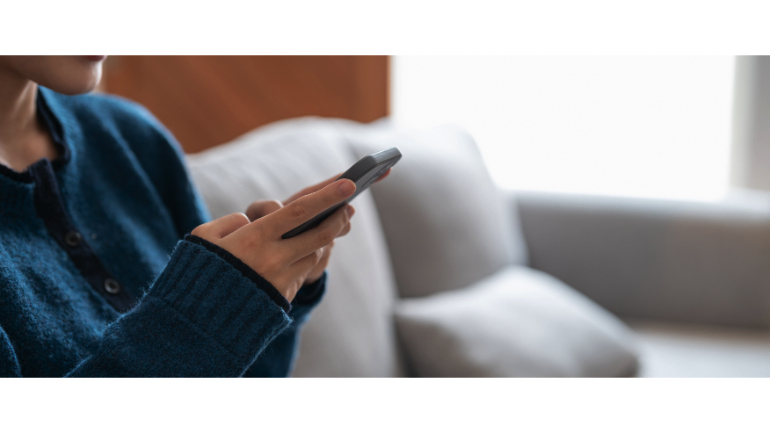
トークが消えてしまっても、先ほどの手順のようにバックアップをしておけば内容を復元できます。
復元する方法を、iPhoneとAndroidスマホそれぞれで説明します。
LINEのトーク内容を復元する方法。【iPhone編】
iPhoneでLINEのトーク内容を復元するには、LINEのホームの設定画面からはできず、新しい端末にてアカウントを引き継ぐ時、またはアプリを再インストールした時に可能です。
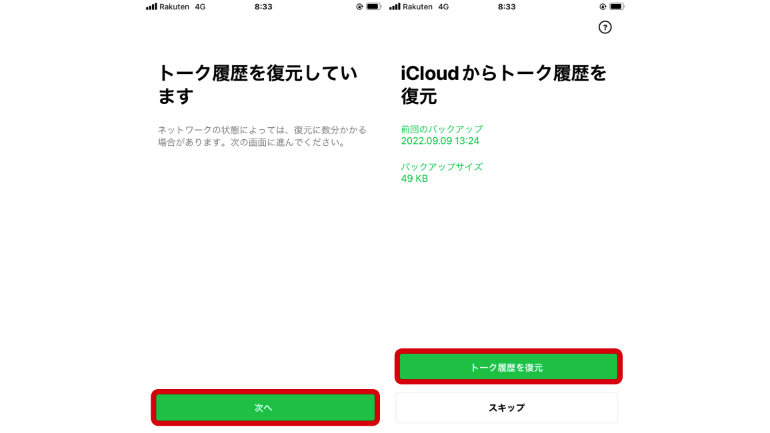
ログインの際に、トーク履歴を復元していますという画面が出てくるので〝次へ〟を選びます。そして、〝トーク履歴を復元〟をタップすると復元が完了します。
LINEのトーク内容を復元する方法。【Androidスマホ編】
最後に、Android 12を搭載した「Google Pixel 5」で説明します。
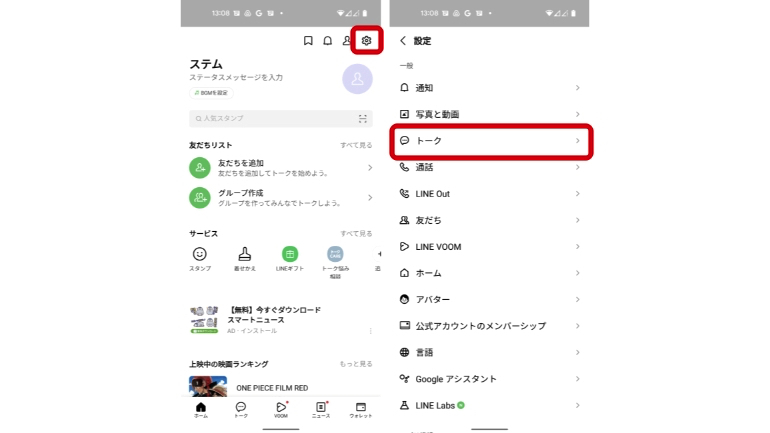
1.ホーム画面の右上にある〝設定(歯車マーク)〟をタップし、〝トーク〟を選びます。
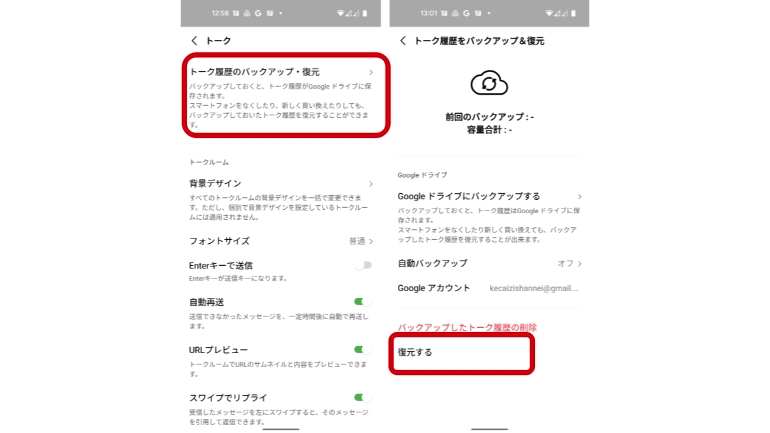
2.〝トーク履歴のバックアップ・復元〟をタップし、〝復元する〟を選ぶと完了です。
LINEのトーク履歴が1人だけ消えたのはどうして?
自分で消した覚えがないのに、トーク履歴が消えてしまっている人は次のような原因があるかもしれません。
原因①トークルームを非表示設定している
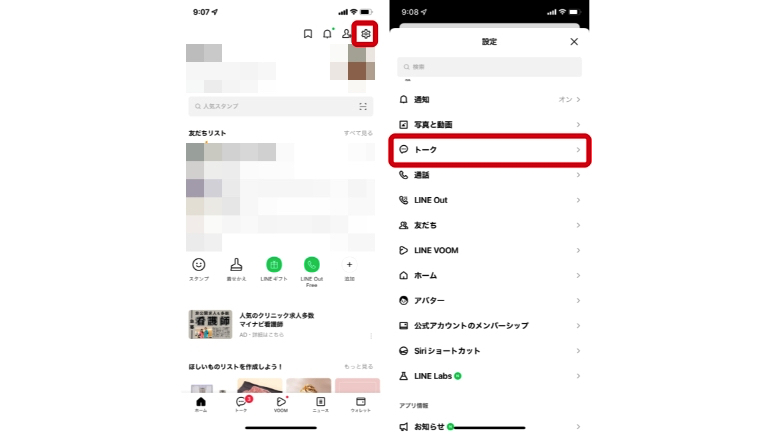
1.ホーム画面右上にある〝歯車マーク〟をタップし、設定内にある〝トーク〟を選択します。
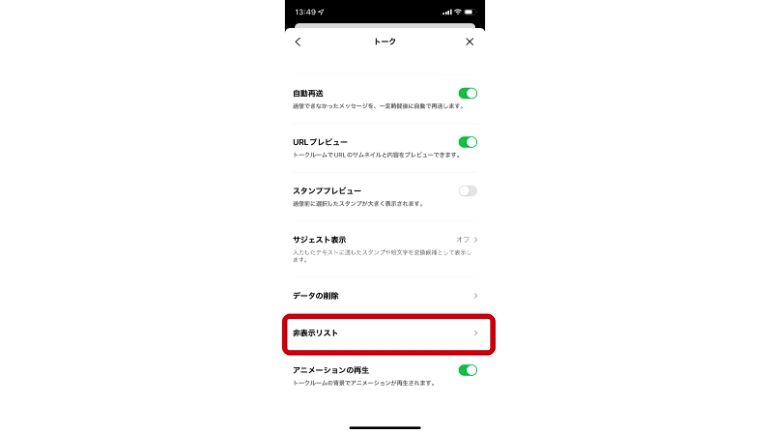
2.〝トーク〟内に〝非表示リスト〟があります。こちらで非表示にしたトーク相手を確認できます。
原因②相手がLINEのアカウントを削除した
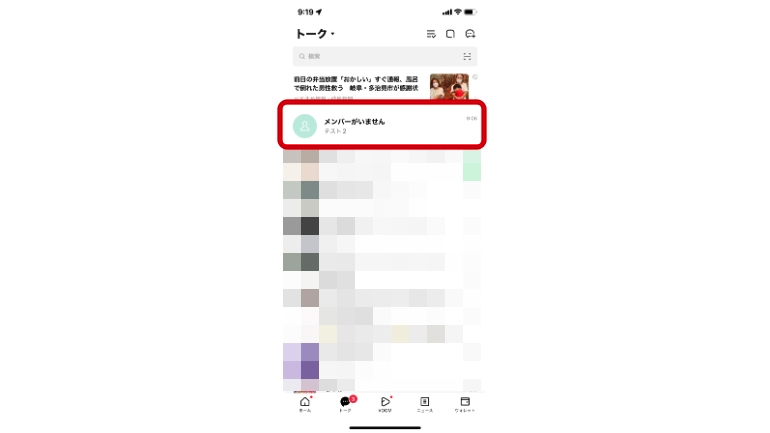
相手がLINEアカウントを削除した可能性もあります。もし、削除している場合は〝メンバーがいません〟と表示されます。
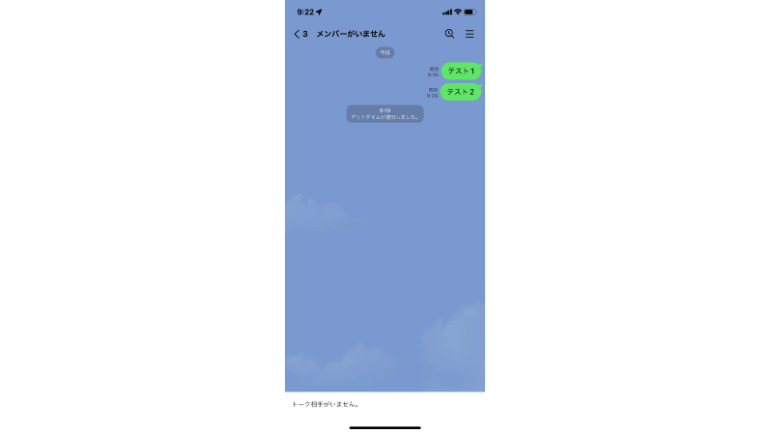
トークルームを開いてみると、〝(相手の名前)が退出しました〟と表示され、〝トーク相手がいません〟とメッセージを送ることもできなくなります。
もし、上記2つの原因に心当たりがなければ、LINEのヘルプセンターに問い合わせてみるのをおすすめします。
※データは2022年9月上旬時点での編集部調べ。
※情報は万全を期していますが、その内容の完全性・正確性を保証するものではありません。
※製品のご利用はあくまで自己責任にてお願いします。
文/山田ナナ















 DIME MAGAZINE
DIME MAGAZINE













